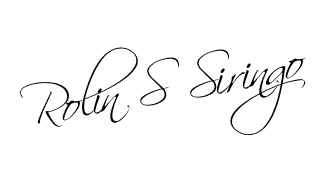Siklus Pengolahan Data
Sistem komputer memiliki siklus pengolahan yang pasti. Siklus pengolahan itu sendiri mengacu kepada makna dari arti komputer itu sendiri. Ada tiga pokok dalam siklus pengolahan data dengan menggunakan komputer tersebut, yaitu input, proses, dan output. Sedangkan untuk proses sendiri, pemroses dibantu oleh beberapa bagian lain, yaitu program serta penyimpan (storage).
Input
Merupakan aktifitas pemberian data kepada komputer, dimana data tersebut merupakan masukan bagi komputer. Agar data dapat diterima oleh komputer dengan baik, komputer memiliki peralatan yang berfungsi untuk hal ini, yang disebut dengan input device .
Jika dianalogikan dengan manusia, manusia juga memiliki input device ini, diantaranya adalah mata, telinga, syaraf-syaraf, dan lain-lain. Masing-masing input device tentu berfungsi spesifik terhadap bagaimana informasi tersebut dapat diterima oleh manusia. Misalnya mata, mata digunakan sebagai input defice untuk melihat, lalu data hasil penglihatan tersebut dikirimkan ke otak untuk diproses lebih lanjut, diabaikan atau informasinya disimpan di dalam ingatan.
Pada komputer, input device ini juga bermacam-macam, tergantung bagaimana proses input tersebut dilaksanakan. Bermacam-macam input device yang digunakan oleh komputer, contohnya adalah keyboard untuk mengetikkan informasi, pembaca kode batang pada transaksi di supermarket, kamera untuk menangkap gambar, dan lain sebagainya. Masukan yang didapatkan oleh input device tersebut informasinya dikirimkan ke pemroses (otaknya komputer) untuk diproses lebih lanjut, diabaikan atau informasi tersebut disimpan dalam media penyimpanan.
Berikut adalah contoh untuk Alat Input:
a) Keyboard
Keyboard merupakan piranti I/O pokok untuk memberi masukkan perintah dan data pada komputer. Alat ini digunakan untuk memasukkan data atau informasi atau membuat kode berdasarkan penekanan tombol-tombol kunci. Keyboard yang ada selama ini terdiri atas dua jenis, yaitu jenis QWERTY dan jenis DVORAK. Namun diantara keduanya jenis pertama yang paling banyak digunakan. Hal ini dapat kita lihat pada keyboard yang kita gunakan. Pada tombol-tombol huruf yang diurutkan dari kiri ke kanan akan tampak huruf qwerty. Peralatan ini sangat penting penggunaannya, sehingga setiap PC atau laptop harus mempunyai peralatan ini dan menjadi standar sebuah PC selain monitor dan CPU.
b) Mouse
Mouse adalah alat yang digunakan untuk memasukkan data ke dalam komputer selain keyboard. Mouse merupakan piranti penunjuk (pointing devices) yang digunakan untuk memberi perintah masukkan pada komputer yang menggunakan Sistem Operasi dengan antar muka grafis (GUI). Mouse pertama kali dibuat pada tahun 1963 oleh Douglas Engelbart berbahan kayu dengan satu tombol. Model kedua sudah dilengkapi dengan 3 tombol. Pada tahun 1970, Douglas Engelbart memperkenalkan tetikus yang dapat mengetahui posisi X-Y pada layar komputer, mouse ini dikenal dengan nama X-Y Position Indicator (indikator posisi X-Y).
Bentuk mouse yang paling umum mempunyai dua tombol, masing-masing di sebelah kiri atas dan kanan atas yang dapat ditekan. Walaupun demikian, komputer-komputer berbasis Macintosh biasanya menggunakan mouse satu tombol. Mouse bekerja dengan menangkap gerakan menggunakan bola yang menyentuh permukaan keras yang rata. Mouse yang lebih modern sudah tidak menggunakan bola lagi, tetapi menggunakan sinar optikal untuk mendeteksi gerakan. Selain itu, ada pula yang sudah menggunakan teknologi nirkabel, baik yang berbasis radio, sinar inframerah, maupun bluetooth.
Jenis konektor untuk menghubungkan mouse ke komputer, antara lain:
- Serial, jenis jantan 9 pin atau 25 pin
- PS/2
- USB
c) Scanner
Scanner merupakan suatu alat yang digunakan untuk memindai suatu bentuk maupun sifat benda, seperti dokumen, foto, gelombang, suhu dan lain-lain. Hasil scan pada umumnya akan ditransformasikan ke dalam komputer sebagai data digital. Terdapat beberapa jenis scanner bergantung pada kegunaan dan cara kerjanya, antara lain:
- Scanner untuk gambar
- Scanner untuk barcode
- Scanner untuk sinar-X
- Scanner untuk cek
- Scanner untuk logam
- Scanner Optical Mark Reader (OMR)
Bila dikelompokkan berdasarkan cara memasukkan kertas, scanner untuk gambar terdiri atas 2 jenis, yaitu:
Pada jenis Flatbed, kertas diletakkan di atas kaca pemindai, kemudian lampu dan sensor scanner akan bergerak menyusuri kertas tersebut untuk memperoleh gambarnya.
- Automatic Document Feeder (ADF)
Pada jenis Automatic Document Feeder (ADF), kertas diletakkan pada baki/tray, lalu satu per satu kertas akan dimasukkan oleh bagian mekanik scanner dengan adanya pad assy dan roller. Pada saat kertas bergerak di atas lampu scanner, sensor scanner bekerja untuk memperoleh gambar yang merepresentasikan kertas tersebut. Keunggulan jenis Automatic Document Feeder (ADF) adalah:
- kecepatannya tinggi, dapat mencapai > 10.000 lembar per jam
- dapat membaca dua sisi kertas sekaligus pada saat yang bersamaan
- dengan imprinter, pemindai dapat memberikan tanda pada lembaran yang telah dipindai
- sangat tepat dipasangkan dengan perangkat lunak berteknologi Digital Mark Reader serta untuk pengarsipan dan manajemen dokumen
d) Disket
Cakram liuk atau disket (bahasa Inggris: floppy disk) adalah sebuah perangkat penyimpanan data yang terdiri dari sebuah medium penyimpanan magnetis bulat yang tipis dan lentur dan dilapisi lapisan plastik berbentuk persegi atau persegi panjang.
Disket “dibaca” dan “ditulis” menggunakan kandar cakram liuk (floppy disk drive, FDD). Kapasitas disket yang paling umum adalah 1,44 MB (seperti yang tertera pada disket), meski kapasitas sebenarnya adalah sekitar 1,38 MB.
e) Harddisk
Cakram keras (Inggris: harddisk atau harddisk drive disingkat HDD atau hard drive disingkat HD) adalah sebuah komponen perangkat keras yang menyimpan data sekunder dan berisi piringan magnetis. Harddisk diciptakan pertama kali oleh insinyur IBM, Reynold Johnson di tahun 1956. Hardisk pertama tersebut terdiri dari 50 piringan berukuran 2 kaki (0,6 meter) dengan kecepatan rotasinya mencapai 1.200 rpm (rotation per minute) dengan kapasitas penyimpanan 4,4 MB. Harddisk zaman sekarang sudah ada yang hanya selebar 0,6 cm dengan kapasitas 750 GB. Jika dibuka, terlihat mata cakram keras pada ujung lengan bertuas yang menempel pada piringan yang dapat berputar. Data yang disimpan dalam harddisk tidak akan hilang ketika tidak diberi tegangan listrik. Dalam sebuah harddisk, biasanya terdapat lebih dari satu piringan untuk memperbesar kapasitas data yang dapat ditampung.
Dalam perkembangannya kini harddisk secara fisik menjadi semakin tipis dan kecil namun memiliki daya tampung data yang sangat besar. Harddisk kini juga tidak hanya dapat terpasang di dalam perangkat (internal) tetapi juga dapat dipasang di luar perangkat (eksternal) dengan menggunakan kabel USB ataupun FireWire. f) CD ROM
CD-ROM (singkatan dari Compact Disc – Read Only Memory) adalah sebuah piringan kompak dari jenis piringan optik (optical disc) yang dapat menyimpan data. Ukuran data yang dapat disimpan saat ini bisa mencapai 700MB atau 700 juta bita. CD-ROM bersifat read only (hanya dapat dibaca, dan tidak dapat ditulisi). Untuk dapat membaca isi CD-ROM, alat utama yang diperlukan adalah CD Drive. Perkembangan CD-ROM terkini memungkinkan CD dapat ditulisi berulang kali (Re Write / RW) yang lebih dikenal dengan nama CD-RW.
Proses
Setiap masukan yang disampaikan kepada komputer akan masuk ke pemroses, pemroses ini dikenal juga dengan nama processor . Pemroses ini bisa disebut dengan otaknya komputer. Pemroses ini akan menentukan akan diapakan informasi yang masuk tersebut. Jika diolah lebih lanjut, maka data tersebut diolah sesuai dengan ketentuan yang telah disusun sedemikian kedalam otak komputer. Ketentuan yang telah disusun ini adalah instruction set. Instruction set ini merupakan format baku perintah yang dapat dilaksanakan oleh pemroses. Pemroses memiliki hubungan dengan media input, program, storage serta media output. Masing-masing akan dikontak oleh pemroses sesuai dengan tugasnya masing-masing.
Pemroses ini hanya berfungsi untuk menjalankan perintah yang diterimanya dari program. Tindak lanjut dari masing-masing perintah, katakanlah menampilkan data terebut ke monitor atau ke printer, maka pemroses akan mengirimkan lagi hasil olahannya ke media yang dituju. Dengan mengirimkan data ke media yang dituju, maka berarti pemroses menyerahkan tugasnya kepada media tersebut sambil mengirimkan data-data yang diperlukan oleh media yang dituju serta instruksi yang diminta untuk dilaksanakan oleh media yang dituju itu tadi.
Bus
Bus merupakan jalur penghubung antar alat pada komputer yang digunakan sebagai media dalam proses melewatkan data pada suatu proses. Bus ini bisa dianggap sebagai sebuah pipa, dimana pipa atau saluran tersebut digunakan untuk mengirimkan dan menerima informasi antar alat yang dihubungkannya. Pada sistem komputer, bus ini termasuk perangkat internal, kecepatan pengiriman informasi melalui bus ini dilakukan dengan kecepatan tinggi.
Program
Program merupakan kumpulan instruction set yang akan dijalankan oleh pemroses, yaitu berupa software. Bagaimana sebuah sistem komputer berpikir diatur oleh program ini. Program inilah yang mengendalikan semua aktifitas yang ada pada pemroses. Program berisi konstruksi logika yang dibuat oleh manusia, dan sudah diterjemahkan ke dalam bahasa mesin sesuai dengan format yang ada pada instruction set.
Storage
Dalam menjalankan proses, selain proses diatur oleh program, pemroses juga memiliki akses ke media penyimpan yang disebut dengan storage. Storage ini berfungsi untuk menyimpan berbagai informasi yang dibutuhkan untuk menjalankan fungsi pemroses, baik untuk penyimpan sementara maupun untuk jangka panjang. Pemroses melakukan tugasnya sesuai dengan kendali yang ada pada program. Proses untuk mengambil data atau menyimpan data pada storage ini dilaksanakan oleh pemroses sesuai dengan perintah yang diterima pemroses dari program yang sedang ia jalankan.
Output
Merupakan aktifitas menerima data dari hasil pengolahan pada bagian pemroses. Jika terdapat data pada aktifitas output ini, berarti pemroses menyerakan tugas selanjutnya kepada bagian ini. Tentu saja pada bagian ini diperlukan juga peralatan yang bekerja, dimana peralatan terebut disebut dengan output device. Jika kita kembali ke analogi manusia, output device ini contohnya adalah tangan, dimana tangan berfungsi untuk menuliskan informasi yang diminta oleh otak. Pada komputer contoh output device ini adalah printer (pencetak). Ketika data output dari pemroses diterimanya maka printer akan melaksanakan tugas yang diterima dari pemroses tadi.
Berikut adalah contoh untuk Alat Output :
a) a) Monitor
Monitor adalah piranti pokok pada setiap komputer yang memberikan informasi visual pada pengguna dari hasil eksekusi program yang terjadi di dalam komputer.
Jenis monitor dibedakan menurut:
- Teknologi layar, yakni CRT dan LCD
- Ukuran diagonal layar, yakni: 14, 15, 17 dan 21 inch.
- Resolusi dalam pixel, yakni jumlah elemen gambar (pixel) (arah horisontal x vertikal). Umumnya 640×480, 800×600, 1024×768, 1280×1024 dan 1600×120.
- Dot pitch, jarak antara pixel berkisar dari 0,25 hingga 0,30mm.
- Refresh rate, frekuensi penggambaran ulang tampilan layar setiap detik, berkisar dari 43 hingga 150Hz.
b) Printer
Printer adalah alat yang menampilkan data dalam bentuk cetakan, baik berupa teks maupun gambar/grafik di atas kertas. Printer biasanya terbagi atas beberapa bagian, yaitu picker sebagai alat mengambil kertas dari tray. Tray ialah tempat menaruh kertas. Tinta atau toner adalah alat pencetak sesungguhnya, karena ada sesuatu yang disebut tinta atau toner yang digunakan untuk menulis pada kertas. Perbedaan toner dan tinta ialah perbedaan sistem; toner atau laser butuh pemanasan, sedangkan tinta atau inkjet tak butuh pemanasan, hanya pembersihan atau cleaning pada print headnya.
Printer mempunyai 6 jenis yaitu jenis Dot-Matrix, jenis Daisy Wheel, jenis Ink-Jet / jenis Bubble Jet, jenis Chain, jenis Drum dan jenis Laser. Laser, bekerja seperti mesin foto copy dengan membuat versi elektrostatis dari objek pada drum peka cahaya yang kemudian disemprot dengan toner. Polatoner pada drum dipindahkan ke kertas.
c) Speaker
Sistem pada speaker adalah suatu komponen yang membawa sinyal elektronik, menyimpannya dalam CDs, tapes, dan DVDs, lalu mengembalikannya lagi ke dalam bentuk suara aktual yang dapat kita dengar. Speaker merupakan salah satu perangkat output yang harus dimiliki dalam sebuah komputer. Karena dengan adanya speaker, kita dapat mendengar suara yang dikeluarkan komputer.
d) Proyektor
Proyektor adalah sebuah oleh untuk menampilkan gambar di sebuah layar proyeksi atau permukaan serupa. Proyektor banyak sekali jenisnya, yaitu diantaranya sebagai berikut: * Proyektor digital
* Proyektor LCD
* Proyektor CRT
* Proyektor DLP
* Proyektor LCOS
* Proyektor film
* Proyektor slide
* Proyektor overhead
* Magic Lantern